sai绘画软件是一款漫画家很喜欢用的软件工具,同时也很适合许多需要做图的朋友。近期有不少刚安装sai绘图软件的朋友,使用时还不会为图片加入花纹,特此小编带来关于如何用sai绘
sai绘画软件是一款漫画家很喜欢用的软件工具,同时也很适合许多需要做图的朋友。近期有不少刚安装sai绘图软件的朋友,使用时还不会为图片加入花纹,特此小编带来关于如何用sai绘画软件为图片加上花纹的教程。
打开一张自己想加入纹理的图片,比如给这个袜子加上花纹

打开准备好的花纹
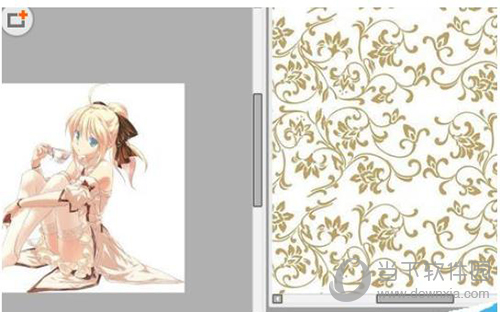
选中要加上去的花纹,ctrl+c才下来,ctrl+v粘到第一张图上

在混合模式中选择,正片叠底,纹理就会被放到底层

隐藏花纹,在选区中选中要加花纹的地方

显示花纹,在花纹的图层上添加蒙板,显示花纹的部分就只有袜子了。


以上图文就是关于如何用sai绘画软件为图片加上花纹的教程,其实并不难,而且这个技能学会了以后还能给别的图片添加不同底层图案,举一反N大家都来试试吧。
SAI绘图软件相关攻略推荐:
sai绘图软件怎么设置勾线笔刷 设置勾线笔刷方法介绍
怎么使用sai绘图软件 使用sai绘图软件方法介绍
SAI绘图软件如何制作熊猫_具体操作流程
喜欢小编为您带来的如何用sai绘画软件为图片加上花纹 填充图案花纹教程吗?希望可以帮到您~更多相关内容尽在自由互联。
